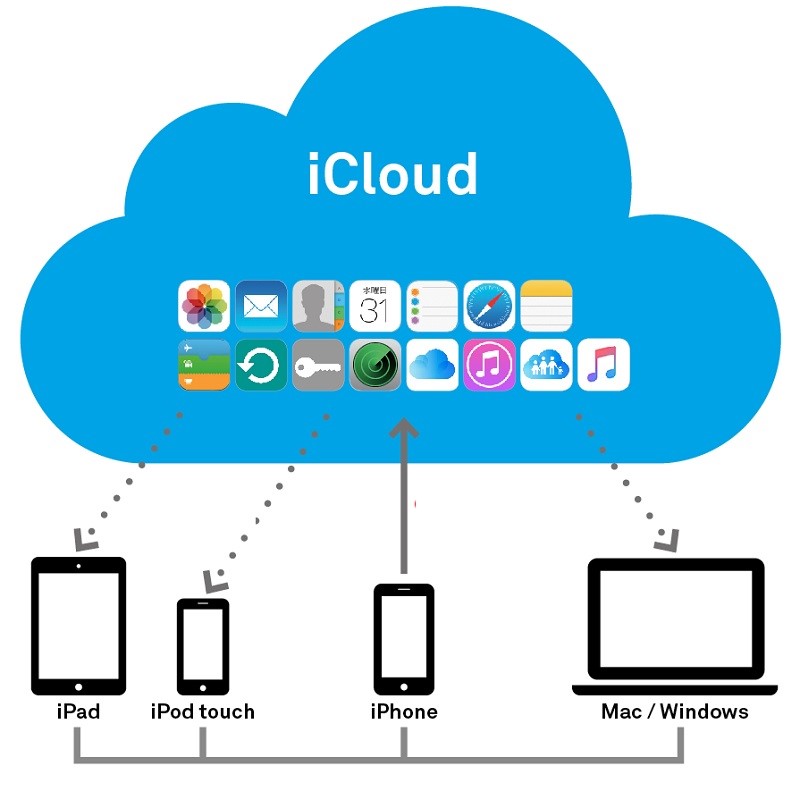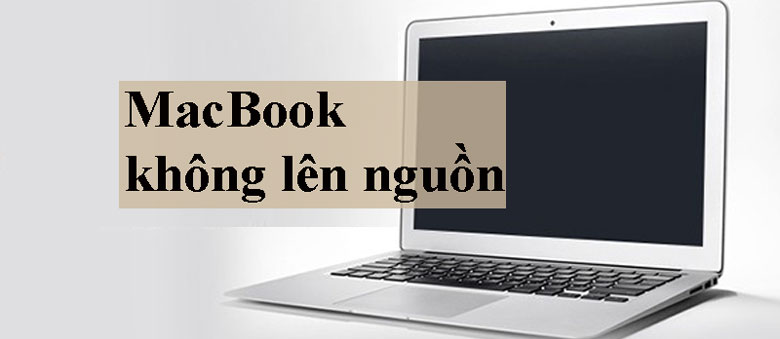Bạn đang cảm thấy ức chế vì điện thoại Samsung liên tục hiện thông báo “Bộ nhớ đầy”? Vô vàn ảnh chụp, video quay, ứng dụng tải về biến thành gánh nặng, kìm hãm mọi trải nghiệm di động của bạn? Đừng lo lắng, bài viết này sẽ giúp bạn 5 cách giải phóng dung lượng Samsung thật hiệu quả, lấy lại không gian lưu trữ quý giá và tận hưởng trọn vẹn mọi tính năng tuyệt vời trên điện thoại.
Dấu hiệu nhận biết dung lượng Samsung đã đầy
Khi thiết bị Samsung của bạn thường có bộ nhớ quá đầy điều này sẽ khiến cho máy trở nên mất ổn định, người dùng càng sử dụng sẽ thấy khó chịu. Dưới đây là các dấu hiệu nhận thấy bộ nhớ đã đầy người dùng cần tìm cách giải phóng dung lượng Samsung ngay:

Thông báo từ hệ thống: Đây là dấu hiệu dễ nhận biết nhất. Khi dung lượng bộ nhớ gần đầy, điện thoại Samsung sẽ hiển thị thông báo “Bộ nhớ thiết bị sắp đầy”. Lúc này, bạn cần thực hiện cách giải phóng dung lượng Samsung để tiếp tục sử dụng máy.
Hiệu năng máy giảm: Khi dung lượng lưu trữ gần đầy, điện thoại Samsung có thể hoạt động chậm chạp, lag, giật, đơ, thậm chí treo máy. Các ứng dụng có thể khởi động chậm, tải dữ liệu lâu hoặc gặp lỗi khi sử dụng. Ngoài ra, bạn có thể gặp khó khăn khi chụp ảnh, quay video hoặc lưu trữ tệp tin mới.
Không thể cài đặt ứng dụng hoặc tệp tin mới: Khi bộ nhớ trong đã đầy, bạn sẽ không thể cài đặt thêm ứng dụng mới hoặc tải xuống tệp tin. Hệ thống sẽ báo lỗi “Không đủ dung lượng lưu trữ” khi bạn cố thực hiện các thao tác này.
Tin nhắn “Bộ nhớ thiết bị đầy”: Một số ứng dụng có thể hiển thị tin nhắn “Bộ nhớ thiết bị đầy” khi bạn cố sử dụng chúng. Điều này có nghĩa là ứng dụng không còn đủ dung lượng để lưu trữ dữ liệu hoặc thực hiện các chức năng cần thiết.
Khởi động lại máy thường xuyên: Khi dung lượng bộ nhớ bị đầy, điện thoại có thể tự động khởi động lại thường xuyên hơn. Đây là dấu hiệu cho thấy hệ thống đang gặp vấn đề do thiếu dung lượng lưu trữ người dùng cần tìm cách giải phóng dung lượng Samsung ngay.
Nguyên nhân khiến điện thoại Samsung bị đầy bộ nhớ
Có nhiều nguyên nhân khiến điện thoại Samsung bị đầy bộ nhớ người dùng cần tham khảo để đưa ra cách giải phóng dung lượng Samsung kịp thời đưa máy trở về trạng thái hoạt động ban đầu, các nguyên nhân gây đầy bộ nhớ bao gồm:

- Cài đặt quá nhiều ứng dụng đặc biệt là các ứng dụng có dung lượng lớn như game, mạng xã hội,… sẽ chiếm một lượng lớn dung lượng bộ nhớ.
- Lưu trữ nhiều ảnh, video có độ phân giải cao, đặc biệt là video quay bằng chế độ 4K, sẽ chiếm rất nhiều dung lượng bộ nhớ.
- Các tệp tin tải xuống từ internet, email, … cũng góp phần làm đầy bộ nhớ điện thoại.
- Một số ứng dụng lưu trữ nhiều dữ liệu tạm thời, bộ nhớ cache, … khiến dung lượng bộ nhớ bị hao hụt.
- Việc mở nhiều ứng dụng cùng lúc sẽ khiến điện thoại sử dụng nhiều RAM và bộ nhớ hơn, dẫn đến tình trạng bị đầy bộ nhớ. Ngoài ra, khi bạn thoát khỏi một ứng dụng, nó có thể vẫn chạy ngầm và chiếm dung lượng bộ nhớ.
- Không thường xuyên dọn dẹp điện thoại, xóa các tệp tin không cần thiết,… cũng khiến dung lượng bộ nhớ bị đầy nhanh hơn.
Hướng dẫn 5 cách giải phóng dung lượng Samsung
Xóa bớt những ứng dụng không cần thiết
Bước 1: Bạn hãy vào Cài đặt và chọn Ứng dụng.

Bước 2: Nhấn vào ứng dụng không cần thiết, sau đó nhấn chọn Buộc dừng.

Xóa hết các file tài liệu không cần thiết
Các âm thanh, hình ảnh, video, file văn bản,… chiếm phần lớn dung lượng của điện thoại, người dùng nên sử dụng cách giải phóng dung lượng Samsung bằng việc lọc và xóa bớt những file đó khi không còn nhu cầu sử dụng nữa để làm trống bộ nhớ tăng dung lượng cho điện thoại nhé.
Bước 1: Đầu tiên, vào Cài đặt và chọn Chăm sóc thiết bị.

Bước 2: Tiếp theo, vào Lưu trữ và nhấn vào từng thư mục để xem xét nên xóa các file không cần thiết nữa.

Bước 3: Chọn file và nhấn Xóa.

Xóa bộ nhớ cache
Các ứng dụng được cài đặt trên Samsung của bạn qua một thời gian sử dụng sẽ sinh ra bộ nhớ cache (hay bộ nhớ đệm) làm cho dung lượng của điện thoại bị đầy đi. Vậy nên, bạn cần thường xuyên kiểm soát chặt chẽ bộ nhớ của các ứng dụng và tìm cách giải phóng dung lượng Samsung kịp thời nhé.
Những ứng dụng thường xuyên cần được xóa bộ nhớ cache:
- Các ứng dụng diệt Virus
- Các ứng dụng dự báo thời tiết
- Trình duyệt web mặc định
Bước 1: Bạn hãy vào Cài đặt và chọn Ứng dụng.

Bước 2: Tiếp tục, vào Ứng dụng muốn xóa và chọn Lưu trữ.

Bước 3: Sau đó, nhấn Xóa bộ nhớ đệm. Như vậy là đã hoàn thành

Gỡ cài đặt cập nhật
Bước 1: Đầu tiên, bạn hãy vào Cài đặt và chọn Ứng dụng.

Bước 2: Chọn ứng dụng mà bạn muốn gỡ cài đặt cập nhật, tiếp đó kéo xuống chọn Chi tiết ứng dụng trong CH Play.

Bước 3: Nhấn 3 chấm ở góc trên cùng bên phải và nhấn tắt Bật tự động cập nhật.

Quản lý lưu trữ ảnh, video trên đám mây
Bạn nên đồng bộ dữ liệu của mình lên các dịch vụ lưu trữ như Samsung Cloud nếu như có nhu cầu sử dụng dữ liệu lớn. Bên cạnh đó, Samsung cũng đã hỗ trợ tính đồng bộ Gallery và bộ nhớ Drive dịch vụ lưu trữ đám mây OneDrive của Microsoft. Để có thể đồng bộ dữ liệu, bạn tiến hành theo các bước sau:
Bước 1: Vào Samsung Cloud và chọn biểu tượng ba chấm.

Bước 2: Sau đó, nhấn Mở OneDrive và bắt đầu tích hợp dịch vụ.

Xem thêm: Hướng dẫn cách bật nút Home ảo Samsung cực chi tiết
Kết luận
Bằng cách thực hiện những biện pháp đơn giản trên, bạn có thể dễ dàng giải phóng dung lượng Samsung và biến chiếc điện thoại của mình trở thành người bạn đồng hành hoàn hảo trong mọi hoạt động.
Bạn đang sở hữu một chiếc điện thoại Samsung cũ nhưng không còn nhu cầu sử dụng nữa? Hãy đến với Táo Việt Store để thanh lý điện thoại với giá tốt trên thị trường!
Táo Việt Store là địa chỉ uy tín chuyên thu mua điện thoại Samsung cũ với nhiều năm kinh nghiệm trong lĩnh vực này. Chúng tôi cam kết thu mua tất cả các dòng điện thoại Samsung, từ đời cũ đến đời mới nhất, với mức giá thu mua cạnh tranh và thanh toán dứt điểm trong lần giao dịch.
Táo Việt Store- Địa chỉ: 331 Nguyễn Gia Trí, Phường 25, Bình Thạnh, Thành phố Hồ Chí Minh
- Hotline/Zalo bán hàng: 0824.903.903
- Hotline/Zalo thu mua: 0944.144.144
- Email: taovietstore@gmail.com
- Website: https://taovietstore.com/
- Fanpage : Thu mua điện thoại cũ giá cao TPHCM